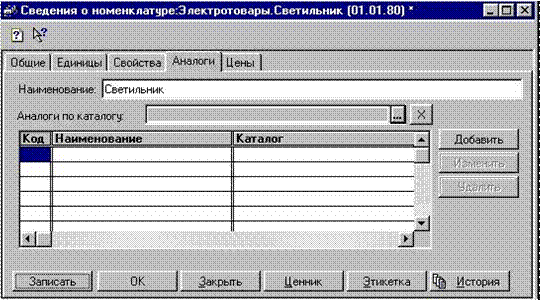Студопедия КАТЕГОРИИ: АвтоАвтоматизацияАрхитектураАстрономияАудитБиологияБухгалтерияВоенное делоГенетикаГеографияГеологияГосударствоДомЖурналистика и СМИИзобретательствоИностранные языкиИнформатикаИскусствоИсторияКомпьютерыКулинарияКультураЛексикологияЛитератураЛогикаМаркетингМатематикаМашиностроениеМедицинаМенеджментМеталлы и СваркаМеханикаМузыкаНаселениеОбразованиеОхрана безопасности жизниОхрана ТрудаПедагогикаПолитикаПравоПриборостроениеПрограммированиеПроизводствоПромышленностьПсихологияРадиоРегилияСвязьСоциологияСпортСтандартизацияСтроительствоТехнологииТорговляТуризмФизикаФизиологияФилософияФинансыХимияХозяйствоЦеннообразованиеЧерчениеЭкологияЭконометрикаЭкономикаЭлектроникаЮриспунденкция |
Общие сведения о справочникахСправочник – это определенным образом организованный структурированный и упорядоченный массив, хранящий однородную информацию. В системе «1С:Пред-приятие» перечень справочников и структур хранимой в них информации определяется на этапе конфигурирования. При этом также определяются права пользователей на доступ к информации справочников. Не обязательно заполнять справочники заранее. Большинство из них заполняется по ходу текущей работы.
В заголовке окна приводится название справочника (Товары). Ниже заголовка небольшая панель инструментов. Окно состоит из одной, двух или трех частей. В первом случае справочник отображается в виде обычного линейного списка. В нем каждая запись представлена одной строкой таблицы. В общем случае окно состоит из трех частей. Слева вверху размещается список групп (подгрупп) элементов, входящих в справочник (Товары). Справа в виде таблицы приводится содержимое конкретной группы, выбранной в левой части (желтая папка Услуги, голубая папка Товар). В нижней части левой стороны окна в виде таблицы представлены наиболее важные реквизиты, характеризующие конкретный элемент справочника (Цены). В системе «1С:Предприятие» справочники могут быть определенным образом структурированы. Близкие по смыслу элементы можно располагать в одной группе (стройматериалы, компьютерные комплектующие и т.п.). В общем случае группа может содержать подгруппы. Такая иерархическая структура справочников может быть представлена в виде дерева (ствол – это справочник, ветви – это группы, листья – это элементы). Обратите внимание, что один лист не может расти на двух ветвях, поэтому каждый элемент может принадлежать только к одной группе. Это похоже на файловую структуру Windows.  Пользователю предоставляется право на определение структуры справочников. Обратите внимание, что в первой части окна слева имеется единственная папка Товары. Папка раскрыта, а левее находится квадратик со знаком +. Эта папка имеет самый верхний уровень и ассоциируется с самим справочником (названия справочника и папки совпадают). В нашем представлении об иерархической структуре эта папка является стволом. У этого ствола могут быть ветви – группы справочника. Пока имеется одна ветвь – папка Услуги (группа справочника). Во второй части окна слева от наименования Услуги видна желтая папка со знаком +. Это означает, что данная папка (группа) может быть раскрыта следующим образом: - дважды щелкнуть по изображению папки, - нажать клавишу Ctrl и стрелку вниз (¯).
Теперь в правой части окна в первой строке таблицы отображается название группы, слева изображение раскрытой папки, а ниже – содержимое папки (Авансовый платеж). Обратите внимание, что слева от названия папки Авансовый платеж отображается папка голубого цвета – это элемент справочника. Возврат на верхний уровень выполняется следующим образом: - дважды щелкнуть мышью по раскрытой папке, - нажать клавишу Ctrl и стрелку вверх (), - дважды щелкнуть по названию Товары в первой части окна (слева). Таковы общие правила работы в справочниках. Заполнение справочника Рассмотрим правила заполнения справочника данными. Создадим группу Электротовары. Это делается следующим образом: - в меню Действия выбрать пункт Новая группа, - нажать комбинацию клавиш Ctrl+F9, - на панели инструментов справочника щелкнуть мышью по изображению папки (второй значок слева). Появится диалоговое окно ввода сведений о группе, которое называется Группа номенклатуры Новый.
Поле Код заполняется автоматически. В поле наименование ввести текст Электротовары. Нажать кнопку ОК. Окно ввода закроется, а в списке групп справочника появится новая группа Электротовары.
Если в списке групп содержится несколько наименований, они сортируются по алфавиту. Чтобы провести сортировку по коду, надо нажать комбинацию клавиш Ctrl+1, чтобы вернуться к сортировке по алфавиту, надо нажать Ctrl+2. Можно также воспользоваться меню Действия, Сортировка. Щелкнув правой кнопкой мыши, можно вызвать контекстное меню.
Теперь в справочнике можно вводить элементы. Пусть на складе имеются следующие электротовары: Светильник (25-40-009), Настольная лампа (37-60-132), Бра (12-60-004). Откроем группу Электротовары. Ввести новый элемент можно тремя способами: клавиша Insert, через меню (Действия, Новый), пиктограмма (Новая строка). Появляется окно ввода нового элемента, которое называется Сведения по номенклатуре: Электротовары Новый.
В полях Наименование и Полное наименование указываются сокращенное и полное наименования товарно-материальной ценности (ТМЦ). Сокращенное наименование может быть неофициальным, а полное наименование должно точно соответствовать спецификации, так как оно отражается в документах. Поле Артикул понятно без комментариев, поле Код заполняется автоматически. Поле Код по ОКДП можно не заполнять. В поле Вид можно выбрать одно из трех значений: Товар, Услуга и Набор. В поле Тип можно выбрать Штучный или Весовой. При необходимости надо заполнить поля Номер ГТД (грузовая таможенная декларация) и Страна происхождения. Поле Валюта учета характеризует, в какой валюте ведется управленческий учет закупок и продаж. В финансовом учете система программ 1С использует национальную валюту – рубли. Если внутренний учет ведется в инвалютном выражении, то пересчет осуществляется автоматически. В нашем примере управленческий учет будем вести в рублях. Поле Базовая единица измерения заполняется выбором нужного значения после щелчка по кнопке Многоточие. В поле Вес проставляется базовая единица измерения веса товара. В поле Учетная цена можно ввести учетную цену базовой единицы измерения товара. В поле Штрихкод можно задать штрих-код товара или сформировать его автоматически, щелкнув по кнопке Штрихкод. При наличии сканера и необходимого программного обеспечения это поле можно заполнить с использованием сканера. В поле %НДС система автоматически подставляет значение 20%. Но его можно изменить. Аналогично заполняется и поле %НП (ставка налога с продаж). Установленное в поле %Торговой наценки значение будет потом использоваться для автоматического формирования цен. Можно в этом поле ничего не вводить. Значение поля Минимальный остаток характеризует величину минимального запаса товара на складе. При достижении этого уровня система предупреждает о необходимости дозакупки товара. В поле Комментарий можно ввести произвольный текст. Примечание: При заполнении полей диалоговых окно справочника целесообразнее копировать данные или выбирать их из раскрывающихся списков.
В нижней части окна Сведения о номенклатуре: Электротовары Новый имеется несколько кнопок. Кнопка Ценник позволяет напечатать ценник для торгового зала. Кнопка Этикетка используется при дополнительном подключении торгового оборудования. Кнопка История выводит окно, позволяющее просмотреть процесс изменения периодических реквизитов. Кнопка Записать позволяет записать введенные данные в информационную базу, не закрывая окно экранной формы. Кнопка ОК завершает ввод и закрывает окно. Если нажать на кнопку Записать, то на экранной форме появляются дополнительные закладки: Единицы, Свойства, Аналоги и Цены.
На вкладке Единицы можно задать дополнительные сведения об используемых единицах измерения и коэффициентах для приведения к базовой единице. Например, можно получать сигареты контейнерами, учитывать их коробками, в мелкий опт отпускать блоками, а в розницу – пачками.
Конфигурация Торговля+Склад позволяет выписывать в документах товары в любой единице измерения из числа введенных для данного товара. Для хранения данных о единицах измерения существует справочник Единицы товара, подчиненный справочнику Номенклатура. На вкладке Единицы кнопка Добавить служит для ввода информации о новой единице измерения. Кнопка Изменить служит для редактирования данных. Кнопка Удалить помечает для удаления единицу измерения из списка. На вкладке Свойства можно задать дополнительные характеристики, например, цвет.
На вкладке Аналоги можно задать сведения об аналогичных товарах.
Щелкнув по кнопке Добавить, надо в диалоговом окне Сведения о ценах Электротовары: Новый задать характеристики конкретного вида цены. В поле Тип цены можно использовать следующие значения: Закупочная, Оптовая, Мелкооптовая и Розничная.
|
||||||||||||||||||||||||||||||||||||||||
|
Последнее изменение этой страницы: 2018-04-12; просмотров: 453. stydopedya.ru не претендует на авторское право материалов, которые вылажены, но предоставляет бесплатный доступ к ним. В случае нарушения авторского права или персональных данных напишите сюда... |